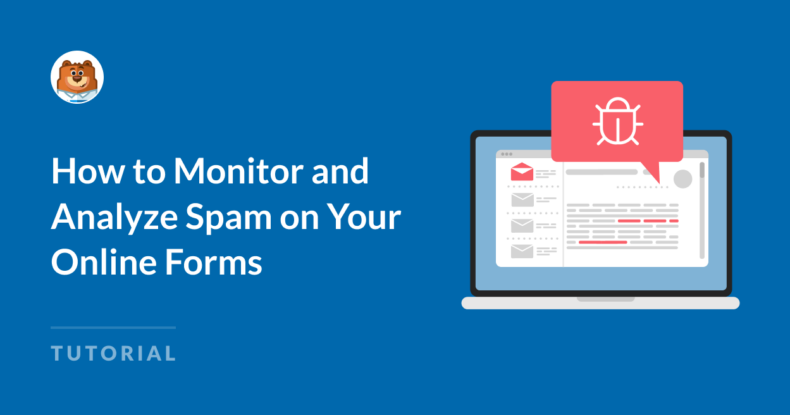Résumé de l'IA
Vous avez du spam ? Je ne parle pas de la viande en conserve pâteuse. Je parle de quelque chose de pire - le spam numérique qui peut encombrer votre site web. C'est la poisse !
Les envois de spams à partir de formulaires en ligne peuvent être pénibles, mais avec un contrôle et une analyse appropriés, vous pouvez conserver des données propres et exploitables.
Si vous voulez apprendre à le faire, continuez à lire. Dans ce guide, je vais vous montrer comment surveiller et analyser efficacement le spam dans WPForms, afin que vos formulaires restent sécurisés et fonctionnels.
Comment surveiller et analyser le spam sur vos formulaires en ligne
- 1. Activer les outils de protection anti-spam intégrés
- 2. Configurer des filtres anti-spam avancés
- 3. Afficher et gérer les entrées de spam
- 4. Analyser les tendances en matière de spam
- "Pourquoi dois-je surveiller les pourriels ?
1. Activer les outils de protection anti-spam intégrés
WPForms offre plusieurs outils intégrés pour prévenir le spam avant qu'il n'atteigne votre boîte de réception. Avant de commencer à surveiller, vous devez vous assurer que ces outils sont utilisés pour réduire le nombre total de spams que vous traitez.
Beaucoup de ces outils peuvent être activés instantanément avec le clic de votre souris. Il suffit d'ouvrir le générateur de formulaires dans WPForms, et de naviguer vers Paramètres " Protection contre le spam et sécurité.
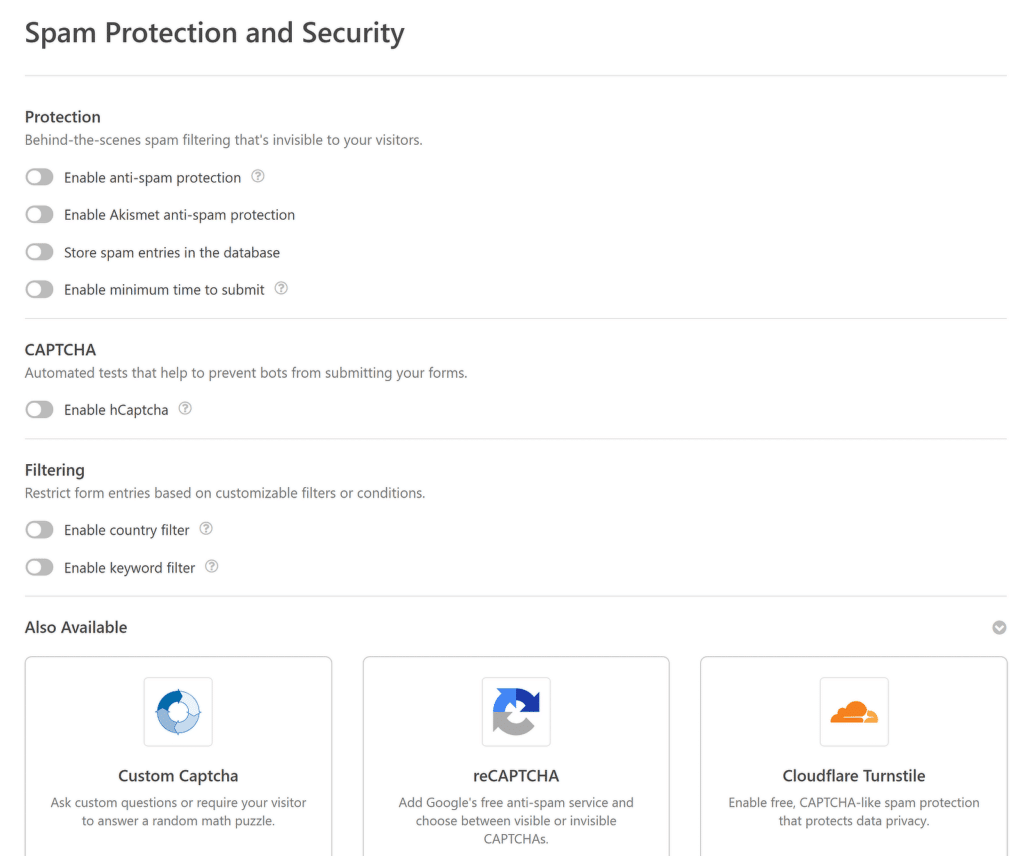
Nous aborderons chacun de ces outils intégrés au fil de ce guide, afin que vous puissiez décider lesquels activer dans vos formulaires.
Token anti-spam WPForms
L'approche antispam moderne est basée sur la technique du pot de miel et utilise une solution multicouche pour la détection et la prévention du spam. Seuls les utilisateurs réels peuvent soumettre des formulaires sur votre site web.

Pour utiliser cette protection intégrée, il suffit de la basculer.
Protection Akismet
Pour une protection anti-spam avancée basée sur l'intelligence artificielle, vous pouvez activer l'intégration d'Akismet. Akismet utilise l'apprentissage automatique pour analyser les soumissions et filtrer tout ce qui est suspect.
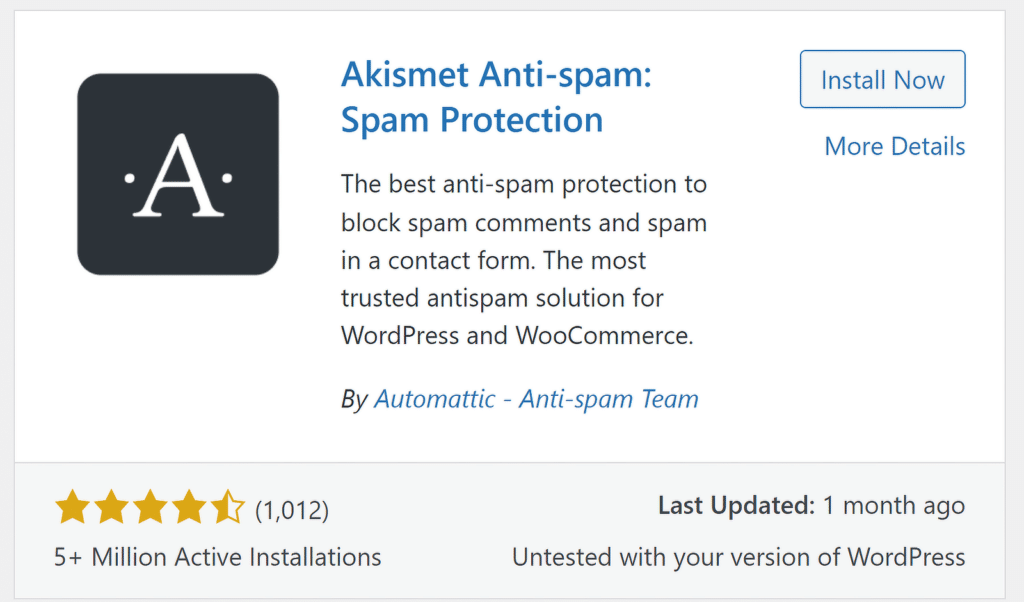
Pour ajouter Akismet à vos formulaires en ligne, installez et activez le plugin Akismet dans WordPress, puis connectez-le avec une clé API de votre compte Akismet.
Intégration de Captcha
WPForms propose également différents types d'intégration de Captcha.
Les options incluent Captcha personnalisé, Google reCAPTCHA, hCaptcha, et Cloudflare Turnstile pour arrêter les soumissions automatisées.
Vous pouvez aller dans WPForms " Settings " CAPTCHA pour configurer votre option préférée. Ou bien, sélectionnez simplement votre choix de Captcha dans l'écran de protection contre le spam et de sécurité qui se trouve dans les paramètres de WPForms.
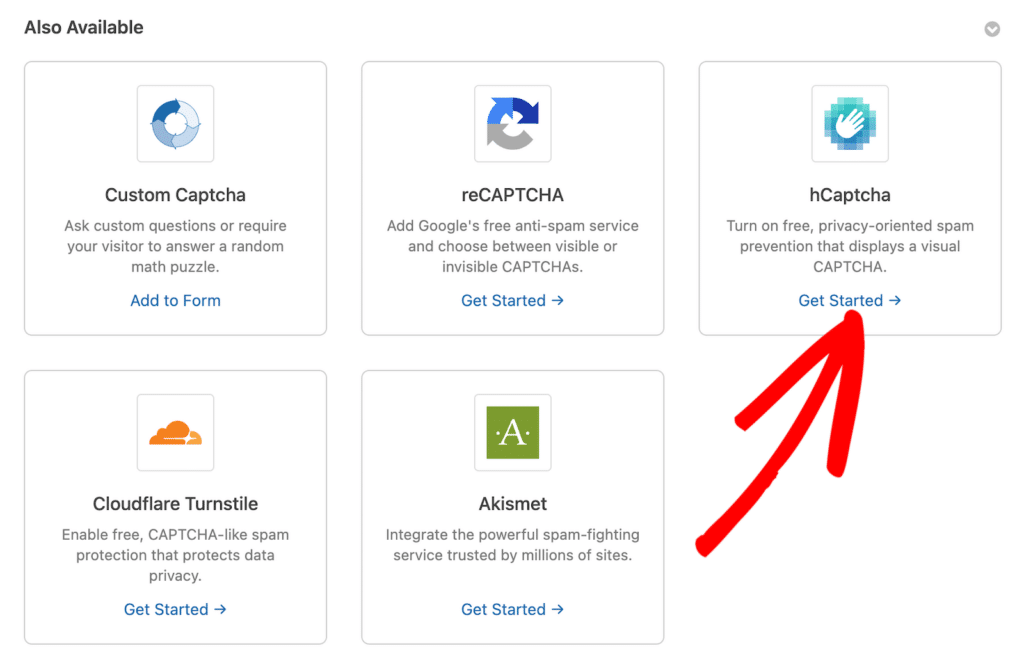
Il suffit ensuite de suivre les instructions pour intégrer facilement votre sélection Captcha !
Filtres et listes
Enfin, vous pouvez également filtrer les pays et les mots clés, et bloquer complètement les courriels ou les adresses IP qui soumettent vos formulaires. Ces outils constituent la première ligne de défense, réduisant considérablement le spam avant même qu'il n'atteigne le stade de la surveillance.
Nous examinerons ces filtres anti-spam plus en détail dans la suite de cet article.
Créez votre formulaire WordPress maintenant
2. Configurer des filtres anti-spam avancés
Parfois, le spam échappe aux protections les plus robustes. C'est là que les filtres anti-spam avancés entrent en jeu. WPForms vous permet de mettre en place des règles et des filtres spécifiques pour bloquer les entrées indésirables.
Autoriser ou refuser des pays
L'ajout d'un filtre de pays est une méthode de validation simple et efficace qui permet de contrôler les soumissions de formulaires en fonction de la situation géographique des utilisateurs.
Pour rappel, nous sommes toujours dans WPForms " Settings " Spam Protection and Security. Ici, vous pouvez choisir d'autoriser les soumissions provenant de pays sélectionnés, ou de les refuser pour bloquer les soumissions provenant de pays spécifiques.
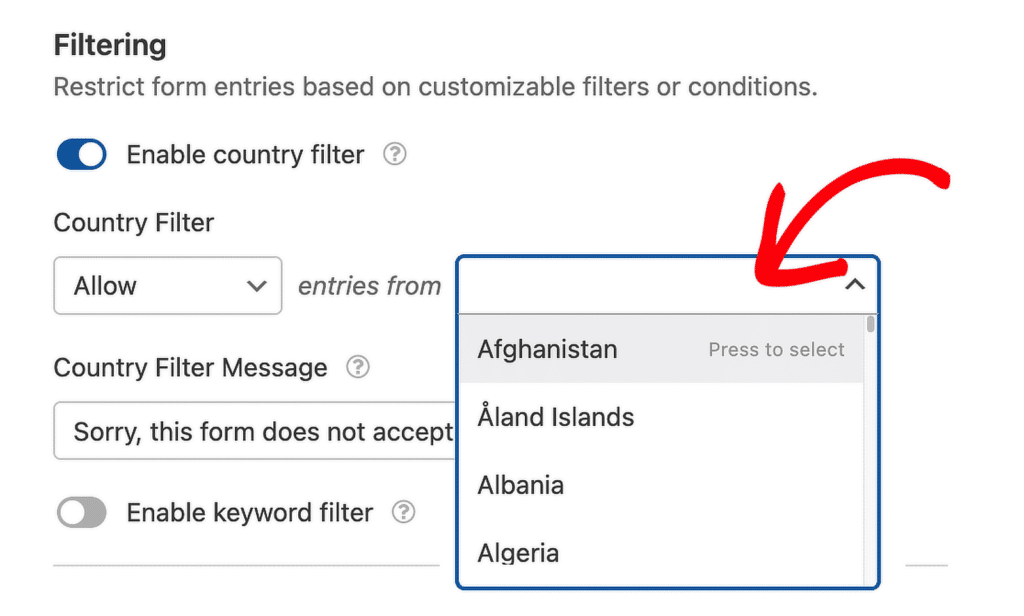
Tout utilisateur soumettant le formulaire depuis un pays autre que celui choisi verra désormais apparaître une notification par défaut indiquant "Désolé, ce formulaire n'accepte pas les soumissions en provenance de votre pays". N'hésitez pas à personnaliser cette notification à votre guise !
Filtrer les mots-clés
La mise en place d'un filtre de mots-clés est une autre méthode simple pour contrôler ce qui est saisi dans tous les champs de vos formulaires. Sous l'option de basculement du filtre pays, vous trouverez un autre bouton permettant d'activer le filtre mot-clé.
Activez-la, puis ajoutez les mots-clés, phrases ou URL problématiques que vous avez remarqués dans les spams.
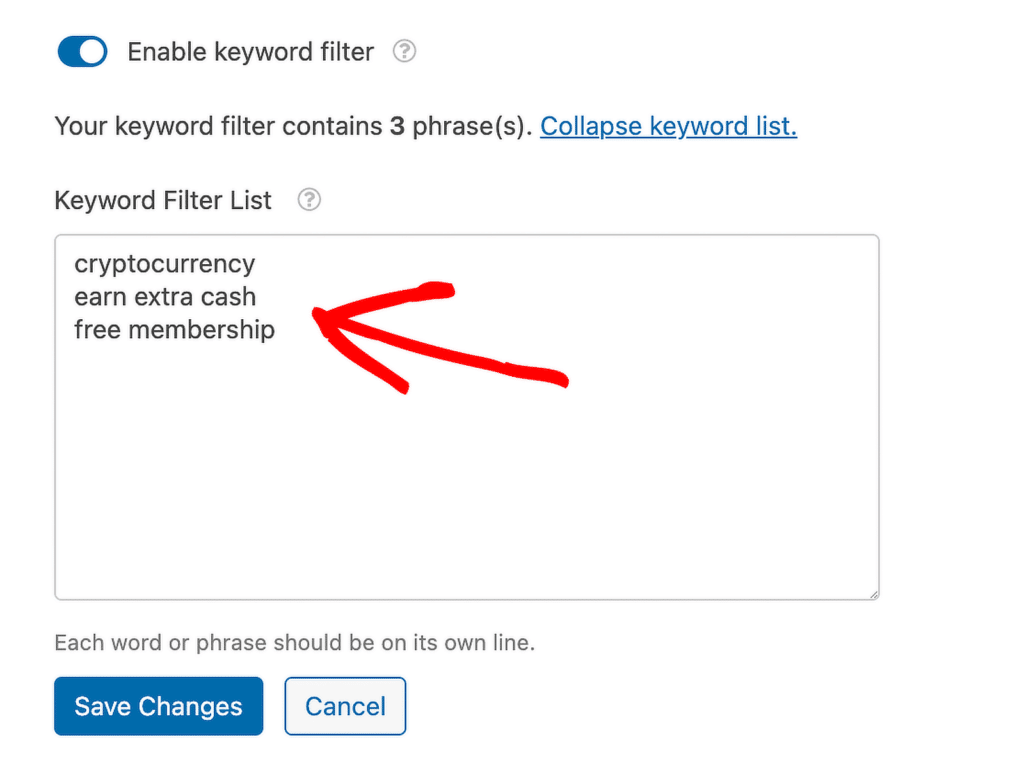
Par exemple, si vous recevez constamment des soumissions sur l'"argent gratuit" ou des liens de sites web spammy, ajoutez-les à la liste de blocage.
Désormais, si un utilisateur tente de soumettre votre formulaire en utilisant l'un des mots-clés bloqués, la soumission n'aboutira pas.
Lire aussi: Sécurité du téléchargement de fichiers : Conseils pour les formulaires en ligne
3. Afficher et gérer les entrées de spam
Une fois que vos outils de protection sont en place, il est temps de contrôler leur efficacité et de nettoyer les spams restants. WPForms facilite la visualisation et la gestion des entrées de spam directement depuis votre tableau de bord WordPress.
Mais avant de passer à autre chose, veuillez prendre note du troisième outil de protection dans les paramètres de protection contre le spam et de sécurité, Stocker les entrées de spam dans la base de données. Assurez-vous que cette option est cochée, afin que vos entrées de spam soient stockées pour que vous puissiez les consulter et les analyser ultérieurement.
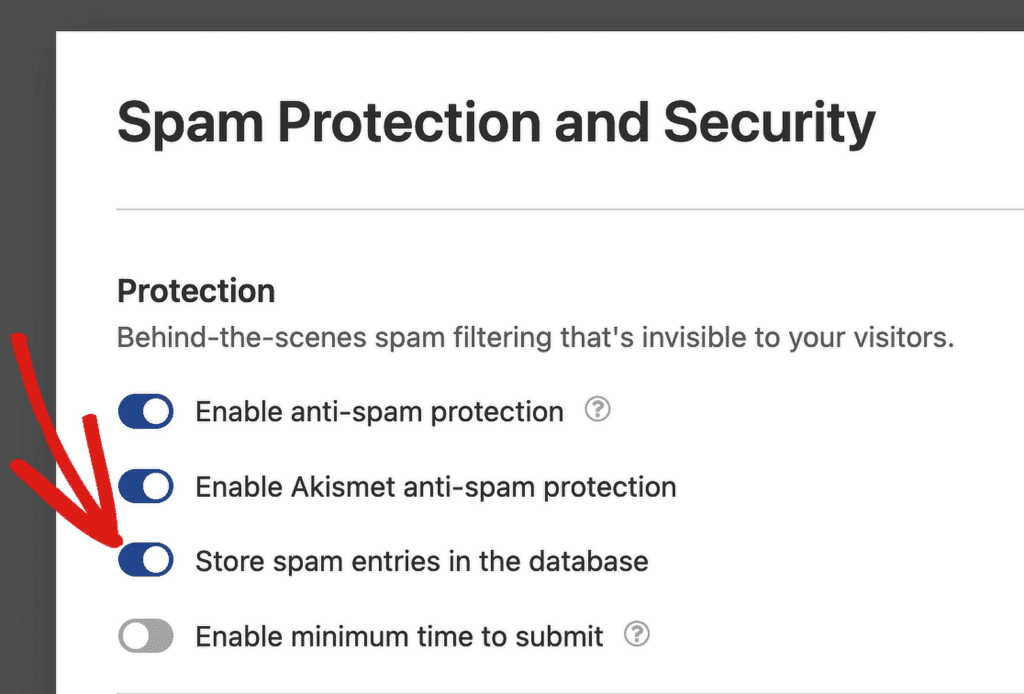
Vous êtes maintenant prêt à afficher et à gérer vos spams.
Accédez à vos entrées de formulaire
Une fois les spams stockés, vous pouvez les voir dans un onglet séparé où vous avez accès à toutes les entrées qui arrivent par WPForms.
Pour y accéder, cliquez sur la section Spam de votre page WPForms Entries.
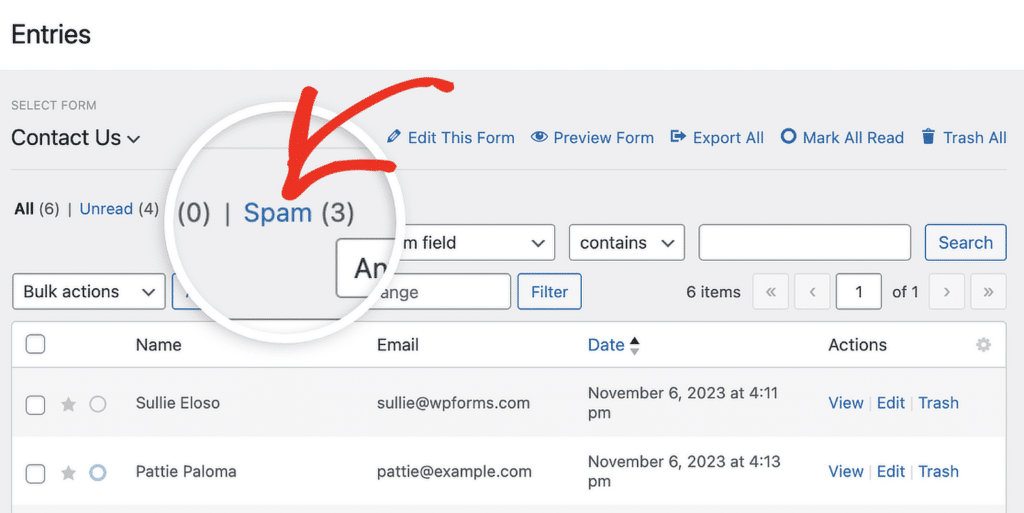
Maintenant, si vous avez des outils anti-spam comme Akismet, WPForms marquera automatiquement les soumissions suspectes comme étant du spam. Vous verrez ces entrées marquées ici aussi.
Révision des entrées de spam
Dans la page des entrées de spam, vous pouvez effectuer des actions telles que consulter, supprimer ou marquer une entrée qui n'est pas du spam.
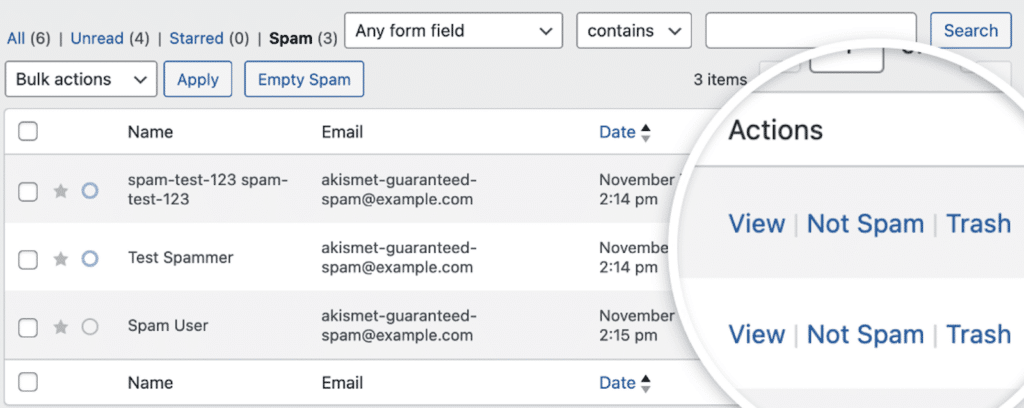
Voici ce que signifie chacune de ces actions :
- Voir: En cliquant sur ce lien, vous accéderez à la page de visualisation de l'entrée, qui contient des détails supplémentaires sur l'entrée en question.
- Pas de spam: ce lien vous permet de renvoyer les entrées de spam faussement positives vers votre page d'entrées.
- Corbeille: Cette option vous permet de déplacer l'entrée de spam spécifique dans le dossier Corbeille.
Prenez le temps de parcourir les entrées pour confirmer que des soumissions légitimes n'ont pas été marquées à tort comme du spam. Ensuite, si vous trouvez des faux positifs, marquez-les comme "Pas de spam" pour les replacer dans votre liste principale.
Supprimer ou effacer le spam
Une fois que vous avez examiné les entrées, vous pouvez supprimer définitivement tous les spams pour garder votre base de données propre. Il vous suffit de cliquer sur le bouton Vider le spam pour les effacer tous en une seule fois.
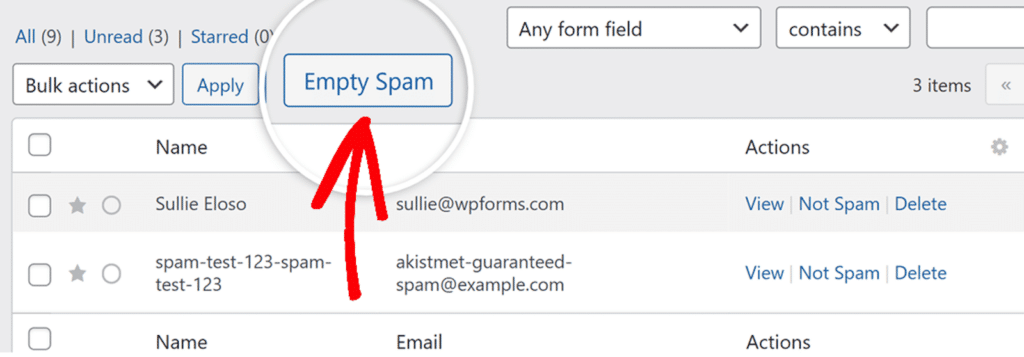
En examinant et en gérant régulièrement votre dossier de courrier indésirable, vous garantissez qu'aucune soumission réelle ne passe à travers les mailles du filet.
4. Analyser les tendances en matière de spam
Vous savez donc comment filtrer le spam et comment vous débarrasser du spam qui passe par vos formulaires. Mais qu'en est-il de l'analyse du spam lui-même ?
L'analyse de vos données relatives au spam peut vous donner des indications précieuses sur le lieu et la manière dont les soumissions de spam arrivent. Cela vous permet d'affiner vos outils anti-spam et de garder une longueur d'avance sur les robots persistants.
Voici comment analyser efficacement les tendances :
- Identifier les formulaires problématiques: Utilisez les indicateurs de formulaires intégrés de WPForms pour vérifier quels formulaires reçoivent le plus de spam. Si un formulaire sort du lot, vérifiez ses paramètres et envisagez d'ajouter des mesures anti-spam plus strictes.
- Évaluer le moment de la soumission: Observez des schémas dans la chronologie des spams. Par exemple, vous pouvez recevoir un afflux de spams à certaines heures ou certains jours. Dans ce cas, vous pouvez renforcer les protections CAPTCHA ou désactiver temporairement les formulaires pendant les périodes de forte affluence de spams.
- Recherchez des modèles de mots-clés: Examinez les soumissions signalées pour identifier les mots ou les phrases récurrents. Ajoutez-les à votre liste de mots-clés bloqués afin d'éviter que des spams similaires ne se reproduisent à l'avenir.
- Suivre l'activité des adresses IP: Si les spams proviennent souvent d'adresses IP spécifiques, repérez et bloquez ces IP. Vous éviterez ainsi que les récidivistes n'encombrent vos formulaires.
En analysant régulièrement les tendances du spam, vous comprendrez mieux comment les robots et les spammeurs opèrent et vous les arrêterez plus efficacement.
Lire aussi: Comment automatiser les courriels de suivi des soumissions de formulaires
"Pourquoi dois-je surveiller les pourriels ?
Vous pensez que vous n'avez pas besoin de surveiller votre activité de spam ? Détrompez-vous !
Le spam non contrôlé peut fausser vos données, vous faire perdre du temps et compromettre l'efficacité de vos formulaires. Le contrôle proactif des entrées de spam permet non seulement de garantir des analyses précises, mais aussi de protéger la confiance de vos utilisateurs.
Imaginez que vous vous penchiez sur des formulaires afin d'identifier des prospects ou des commentaires de clients précieux, et que votre boîte de réception soit remplie de réponses absurdes ou de liens douteux. Telle est la réalité lorsque le spam n'est pas géré. Mais en surveillant l'activité du spam et en analysant les tendances, vous pouvez prendre des mesures pour l'arrêter et assurer le bon fonctionnement de vos formulaires.
La surveillance du spam vous aide également :
- Identifier les schémas de comportement du spam, tels que les mots-clés répétitifs ou les adresses IP polluantes.
- Affiner les outils anti-spam pour mieux bloquer les entrées indésirables.
- Gagnez du temps et de l'énergie en éliminant le désordre et en vous concentrant uniquement sur les soumissions légitimes.
Surveiller et analyser les spams sur vos formulaires en ligne ne doit pas être une tâche insurmontable. En utilisant les outils puissants de WPForms et en suivant ces bonnes pratiques, vous pouvez maintenir des soumissions propres et sans spam.
Créez votre formulaire WordPress maintenant
FAQ
Comment savoir si une soumission a été signalée comme spam dans WPForms ?
Allez dans WPForms " Entries dans votre tableau de bord WordPress, sélectionnez le formulaire concerné et cliquez sur le filtre anti-spam. Ici, les entrées marquées sont stockées pour être examinées.
Puis-je bloquer des mots-clés ou des adresses IP spécifiques pour réduire le spam ?
Oui, sous WPForms " Settings " Spam Protection and Security, vous pouvez ajouter des mots-clés et des adresses IP à votre liste de blocage pour empêcher les soumissions indésirables.
À quelle fréquence dois-je contrôler l'absence de spam dans les entrées de mon formulaire ?
Il est conseillé d'examiner vos entrées chaque semaine afin de garder les données propres et de s'assurer qu'aucune soumission légitime n'a été omise.
Ensuite, arrêtez tous les spams
Ouf, nous avons couvert beaucoup de terrain dans ce billet ! Je vous ai montré comment accéder, surveiller et analyser le spam qui passe par vos formulaires en ligne.
Mais lorsqu'il s'agit de prévenir ce spam, il existe des mesures encore plus proactives que vous pouvez prendre ! Consultez notre guide ultime pour en savoir plus sur l'élimination définitive des spams.
Prêt à créer votre formulaire ? Commencez dès aujourd'hui avec le plugin de construction de formulaire WordPress le plus facile à utiliser. WPForms Pro inclut de nombreux modèles gratuits et offre une garantie de remboursement de 14 jours.
Si cet article vous a aidé, n'hésitez pas à nous suivre sur Facebook et Twitter pour d'autres tutoriels et guides gratuits sur WordPress.